
Uporabnik lahko ime brezžičnega omrežja pri nastavitvi usmerjevalnika izbere samodejno in ročno. Med poznejšo interakcijo z omrežno opremo včasih želimo spremeniti to ime, tako da ima dostopna točka drugačen SSID, ko je prikazan na seznamu omrežij. To lahko storite samo prek spletnega vmesnika z urejanjem ustreznih parametrov.
Prijavite se v spletni vmesnik
Nadalje bodo za zgled predstavljeni trije predstavniki usmerjevalnikov iz različnih podjetij, tako da bo vsak uporabnik razumel načelo izvajanja naloge ob upoštevanju posebnosti obstoječega internetnega centra. Z vnosom v naslovno vrstico združi vse možnosti avtorizacije v spletnem vmesniku, ki se izvaja prek brskalnika 192.168.1.1 ali 192.168.0.1... Geslo in prijava sta posamezna parametra, saj sta odvisna od določenega proizvajalca in ročnih nastavitev. Če privzeta vrednost za oba skrbniška polja ne deluje, priporočamo, da preberete spodnja navodila.
Več podrobnosti:
Določitev uporabniškega imena in gesla za vstop v spletni vmesnik usmerjevalnika
Reševanje težave z vnosom konfiguracije usmerjevalnika
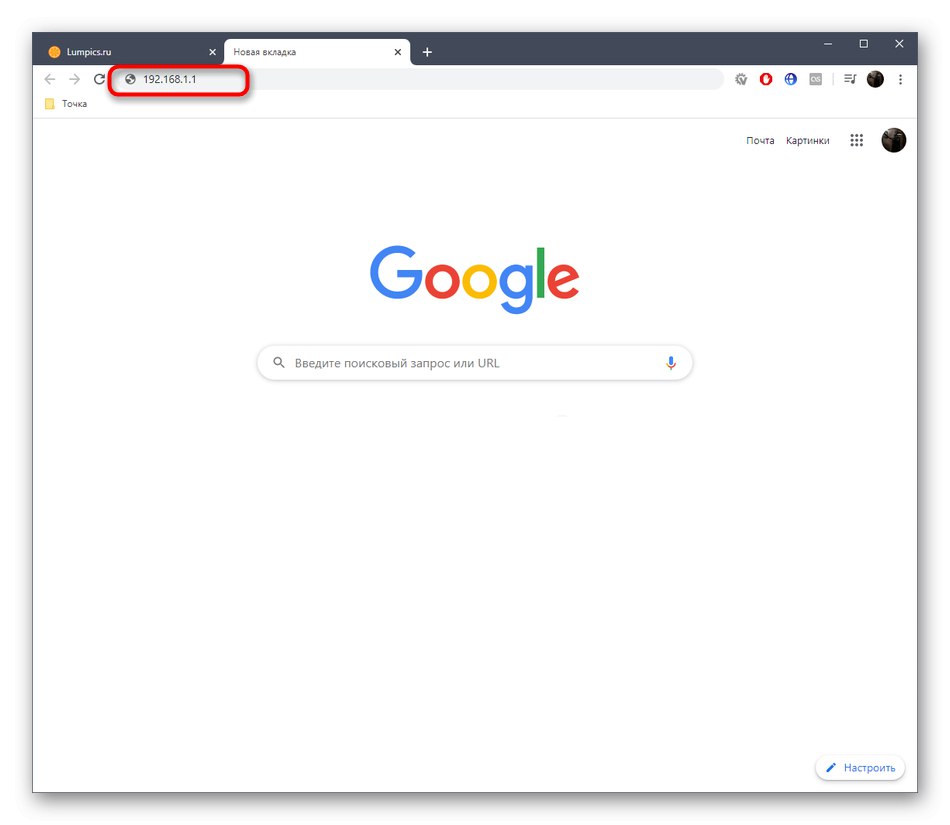
Spreminjanje imena brezžičnega omrežja usmerjevalnika
Kot verjetno že veste, je izvedba spletnega vmesnika odvisna od proizvajalca usmerjevalnika. Včasih ta razlika določenim uporabnikom povzroča težave, saj je skoraj nemogoče najti univerzalno navodilo. Namesto tega predlagamo, da se seznanite s tremi različnimi in najbolj priljubljenimi pogledi na internetne centre D-Link, TP-Link in ASUS ter nato nadaljujete s spreminjanjem imena brezžičnega omrežja ob upoštevanju naših priporočil.
D-Link
Prvi na vrsti bo spletni vmesnik podjetja D-Link. To je posledica dejstva, da se je proizvajalec skušal držati splošnih standardov in je številnim svojim spremembam v strukturi menija z nastavitvami naredil najmanjše število. V tem spletnem centru lahko spremenite ime Wi-Fi. Prvi je zagon čarovnika za konfiguracijo in je videti takole:
- Po avtorizaciji vam svetujemo, da jezik spremenite v ruski, da se izognete nadaljnjemu nerazumevanju imen elementov menija.
- Nato skozi odsek "Začni" kliknite na vrstico Čarovnik za brezžično namestitev.
- Izberite način delovanja "Dostopna točka" in pojdi naprej.
- Zdaj nastavite ime za dostopno točko. Ta parameter se imenuje SSID.
- Ostane le še izbrati varnostni način in po potrebi določiti geslo.
- Po končani namestitvi se prepričajte, da se SSID ujema z želenim, in nato kliknite "Uporabi"da shranite spremembe.
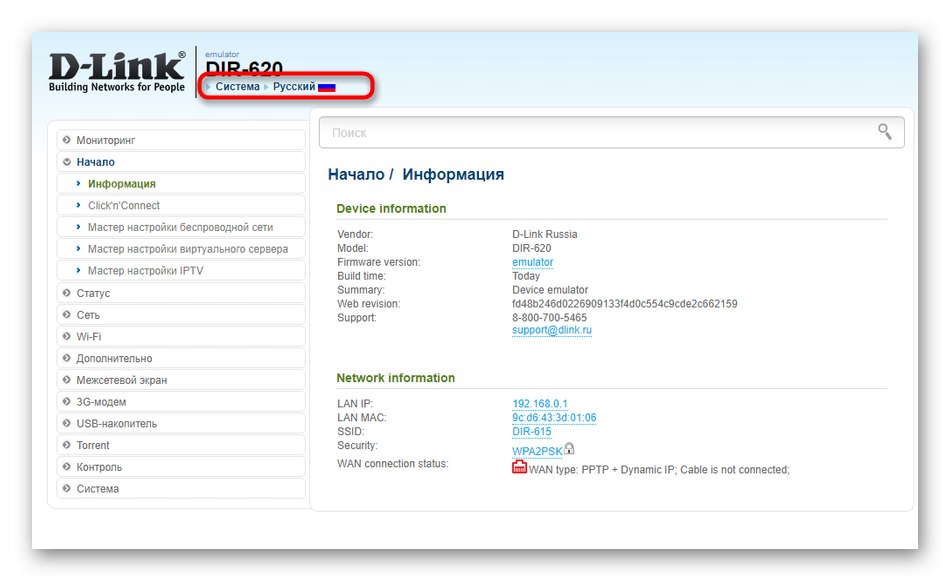
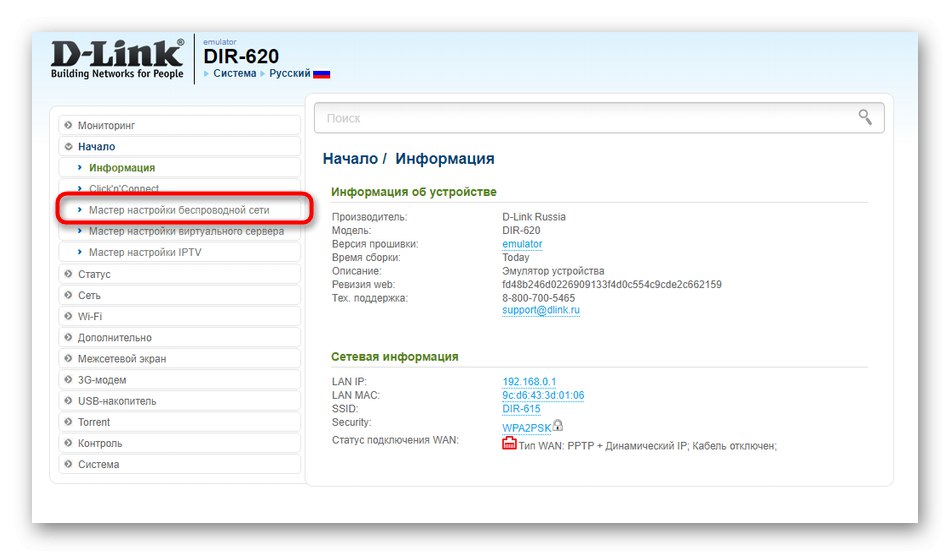
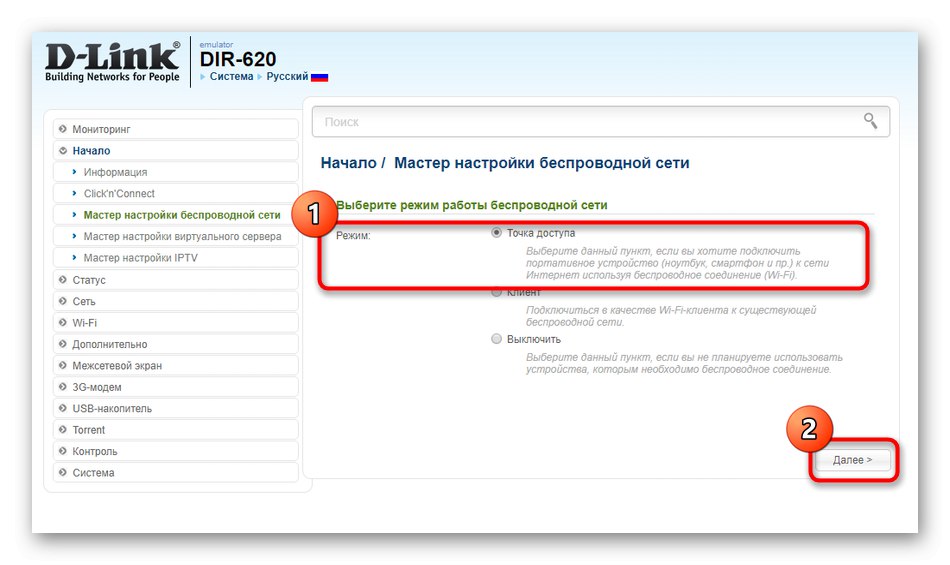
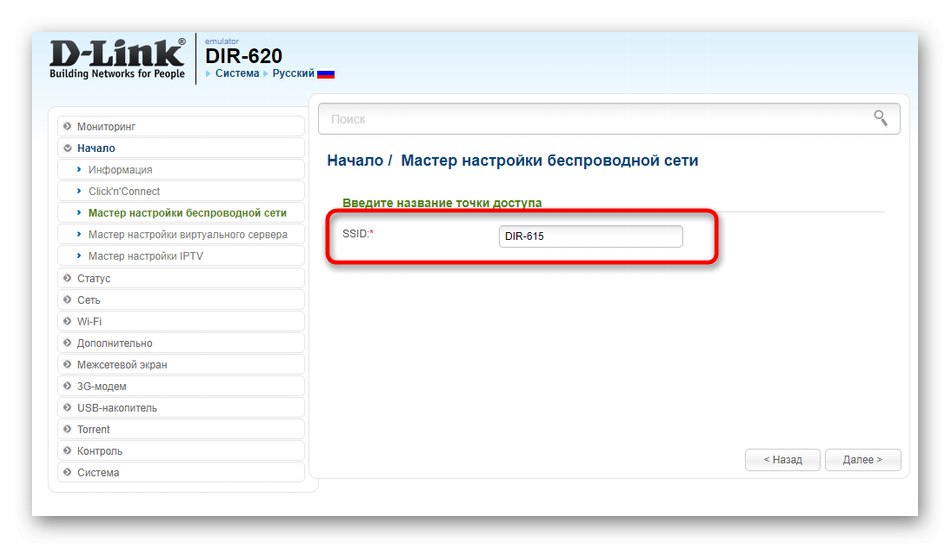
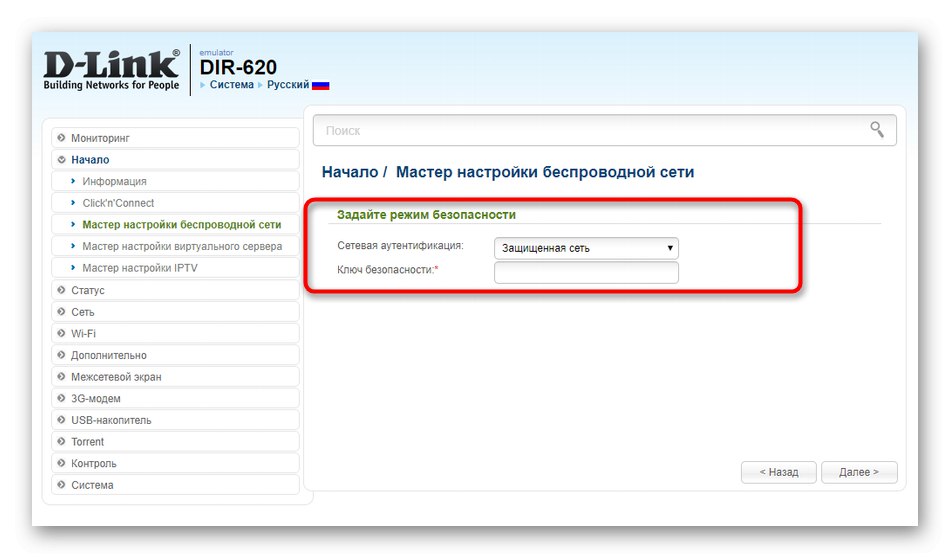
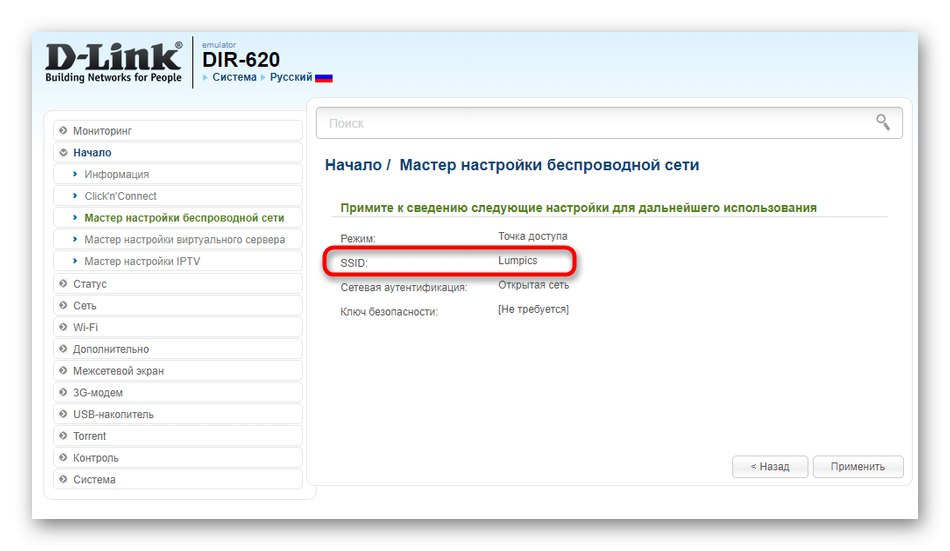
Pri uporabi čarovnika boste morali skozi celoten postopek konfiguracije, ki uporabniku ne ustreza vedno. V internetnem centru je tudi ločen razdelek, kjer lahko spremenite samo ime omrežja, kar predlagamo.
- Pomaknite se do elementa skozi levo ploščo "Wifi".
- Tu v prvi kategoriji spremenite SSID na zahtevanega in shranite nastavitev.
- Če govorimo o odjemalski dostopni točki, se popolnoma enako urejanje zgodi v meniju "Naročnik".
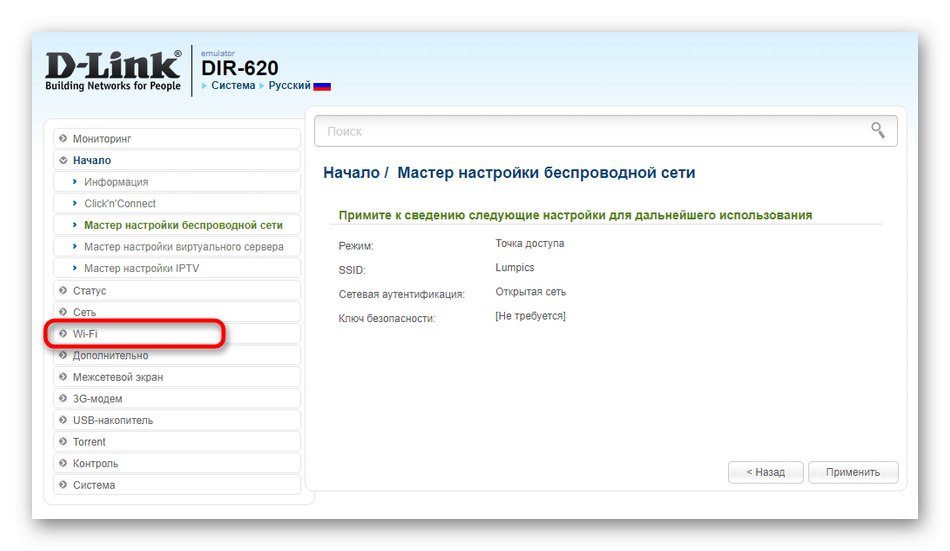
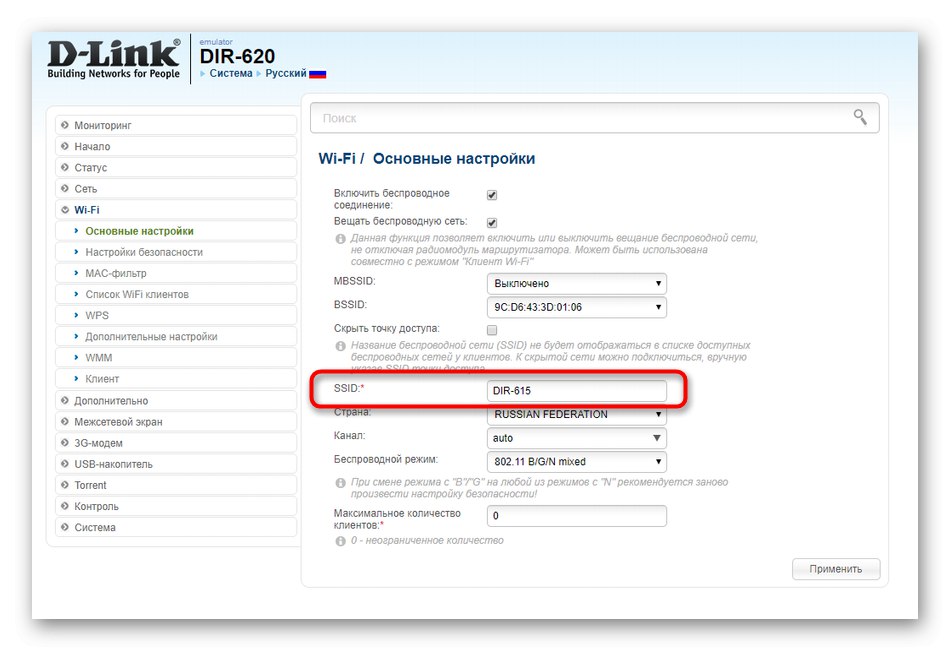
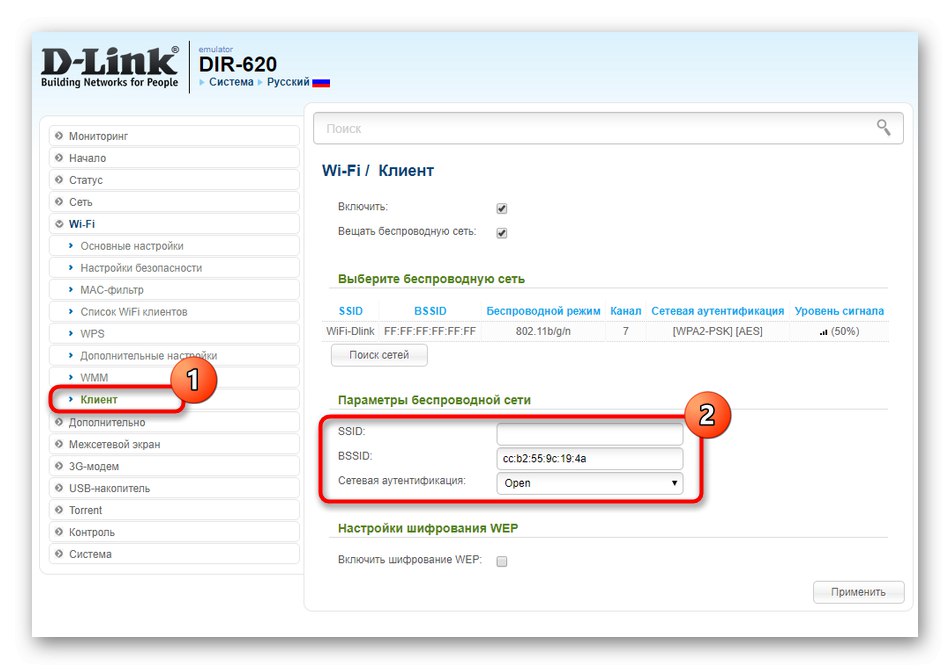
Če omrežje po uveljavitvi sprememb ni spremenilo imena, je priporočljivo preprosto znova zagnati usmerjevalnik, da posodobite parametre. To lahko storite tudi prek spletnega vmesnika ali s klikom na gumb na ohišju.
TP-Link
TP-Link je eden najbolj priljubljenih proizvajalcev omrežne opreme na svetu. Njihova zastopanost Keenetic-a v najnovejših različicah vdelane programske opreme je podobna D-Link, vendar se lahko nekateri uporabniki še vedno soočajo s težavami pri iskanju parametra za spremembo. Prva možnost za nastavitev imena Wi-Fi se izvede prek konfiguracijskega modula.
- Po vnosu nastavitev na levi plošči kliknite na napis "Hitra nastavitev".
- Začnite ta postopek s klikom na "Naprej".
- Označi z markerjem "Brezžični usmerjevalnik" in pojdi naprej.
- Nastavite parametre WAN v skladu z navodili vašega ponudnika internetnih storitev. Pravilna izvedba te nastavitve je nujna, kar je posebnost te možnosti.
- Pokliče se naslednji korak "Brezžični način"... Tu nastavite ime omrežja in nastavite povezane parametre glede na vaše potrebe.
- Pri prikazu nastavitev se prepričajte, da imajo vse pravilne vrednosti, in šele nato shranite spremembe.
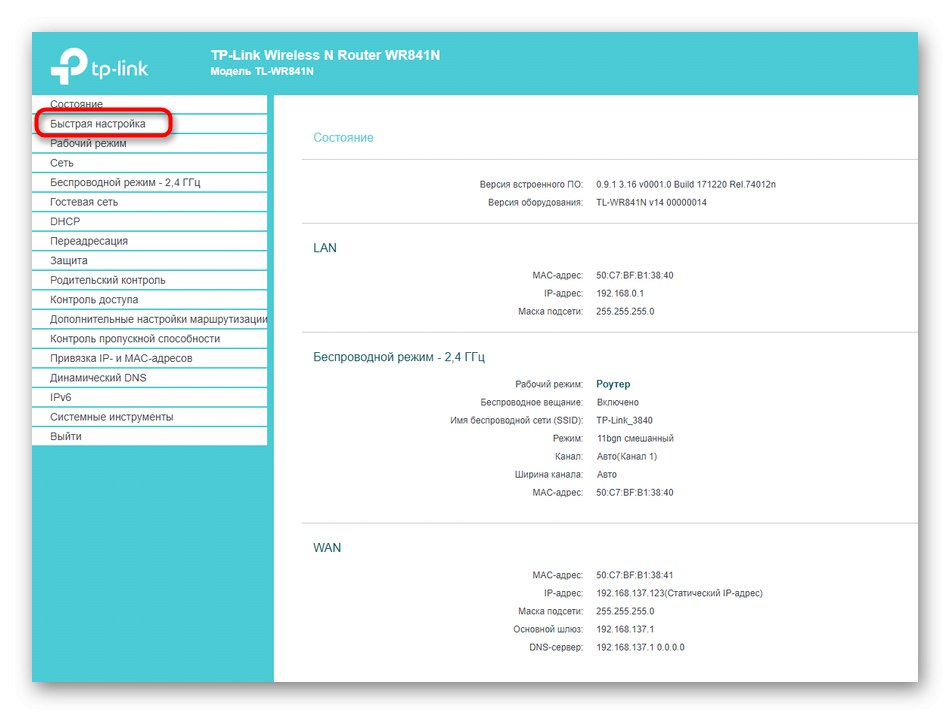
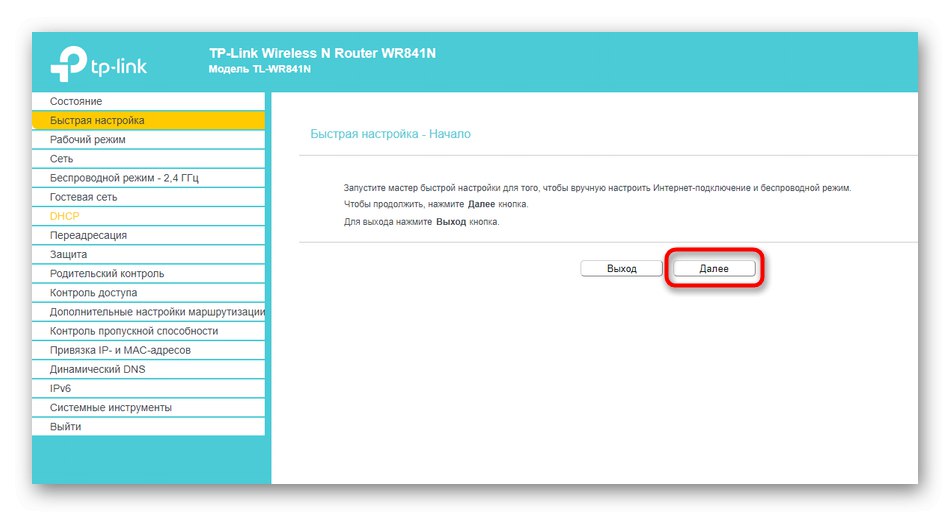
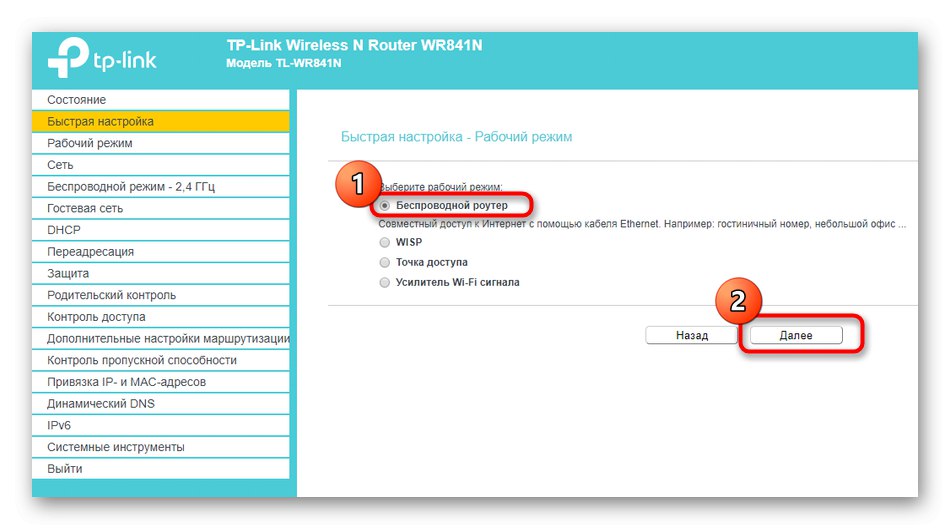
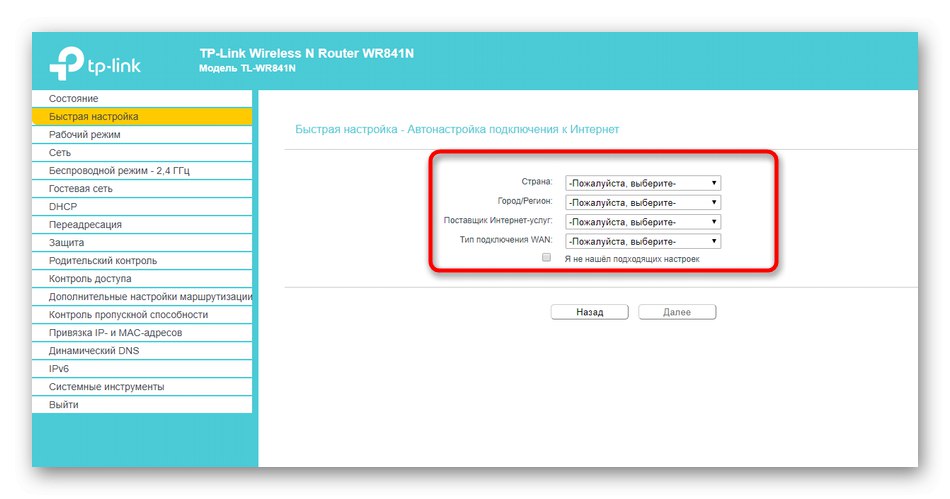

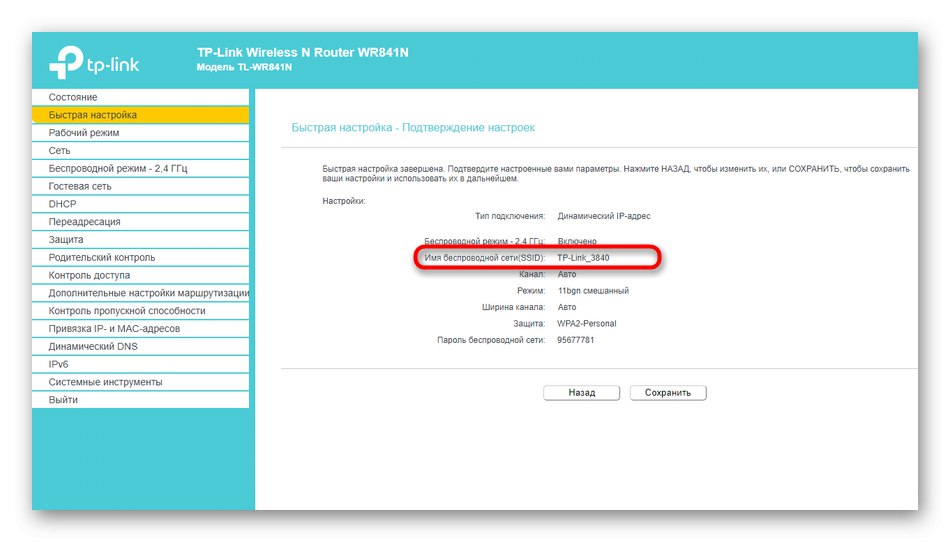
Pomanjkljivost te metode je potreba po dokončanju celotnega postopka konfiguracije, vključno z nastavitvami WAN, kar je v mnogih primerih preprosto nepotrebno. Nato pojdite na napredne parametre, kjer se spremeni ime Wi-Fi.
- Odprite razdelek v levem meniju "Brezžični način".
- Tam spremenite vrednost "Ime brezžičnega omrežja" in shranite spremembe.
- Enake nastavitve veljajo za gostujoče omrežje.
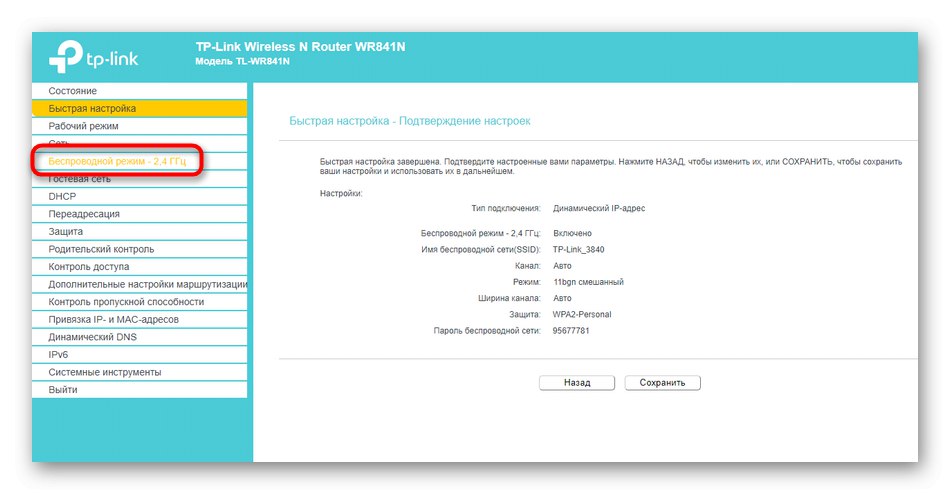
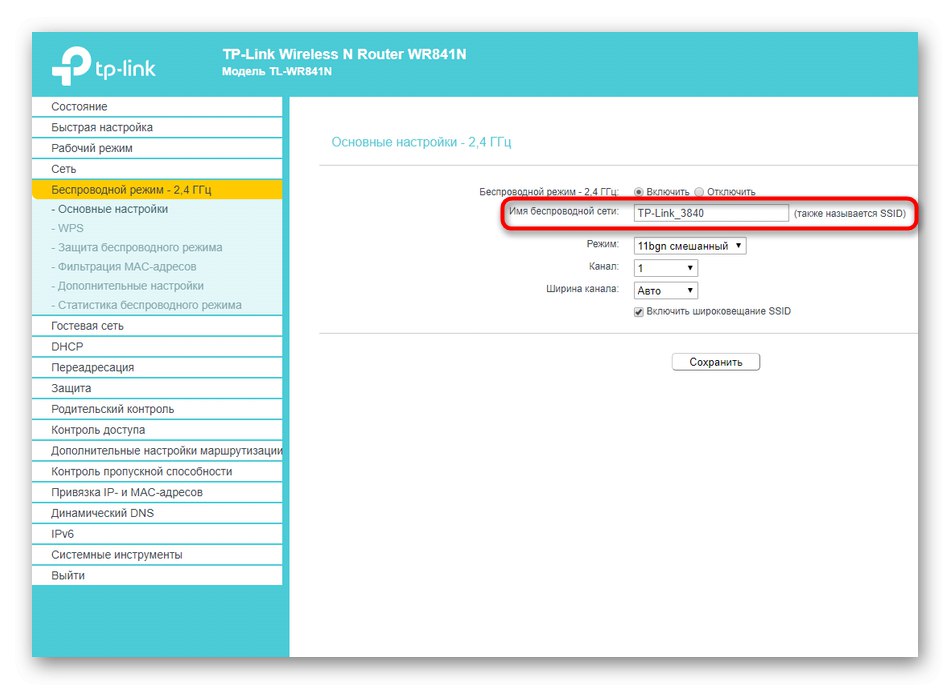
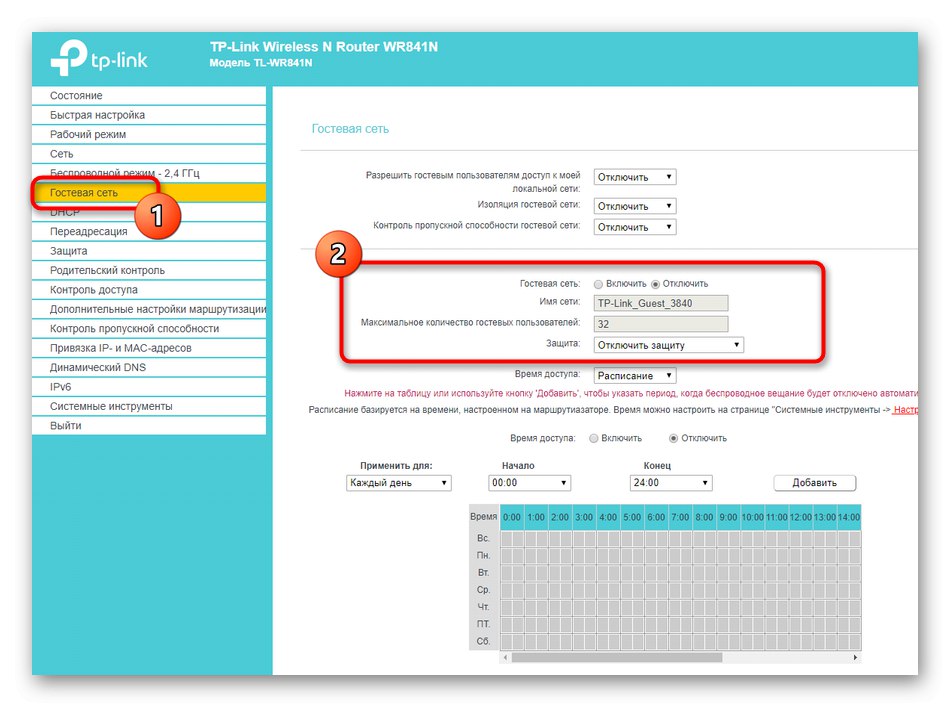
ASUS
Naš današnji vodnik se bo zaključil s predstavitvijo spletnega vmesnika usmerjevalnika ASUS. Je najbolj nenavaden od vseh, zato je prišel v ta članek. Lastniki usmerjevalnikov tega proizvajalca morajo po prijavi v internetni center narediti naslednje:
- Po tradiciji začnimo s hitro nastavitvijo. Za to je v meniju dodeljen poseben gumb.
- Po zagonu modula kliknite "Ustvari novo omrežje".
- Vrsto povezave je treba zaznati samodejno.
- Ko konfigurirate brezžično omrežje, mu dajte novo poljubno ime in kliknite "Uporabi".
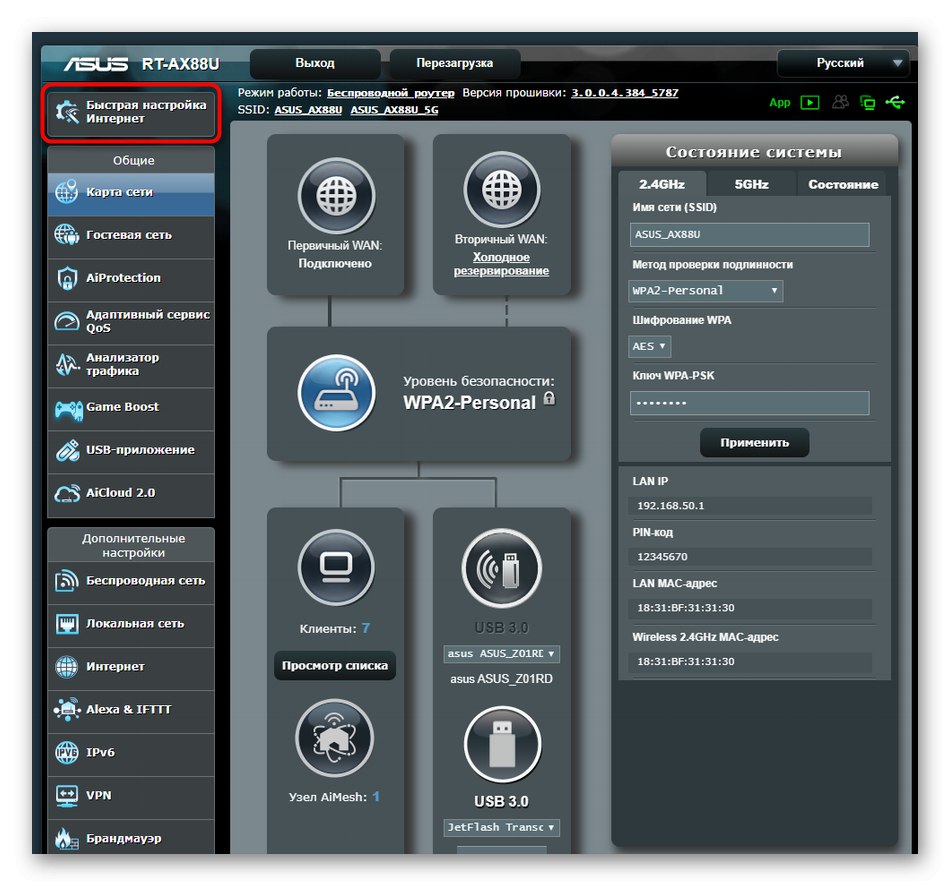
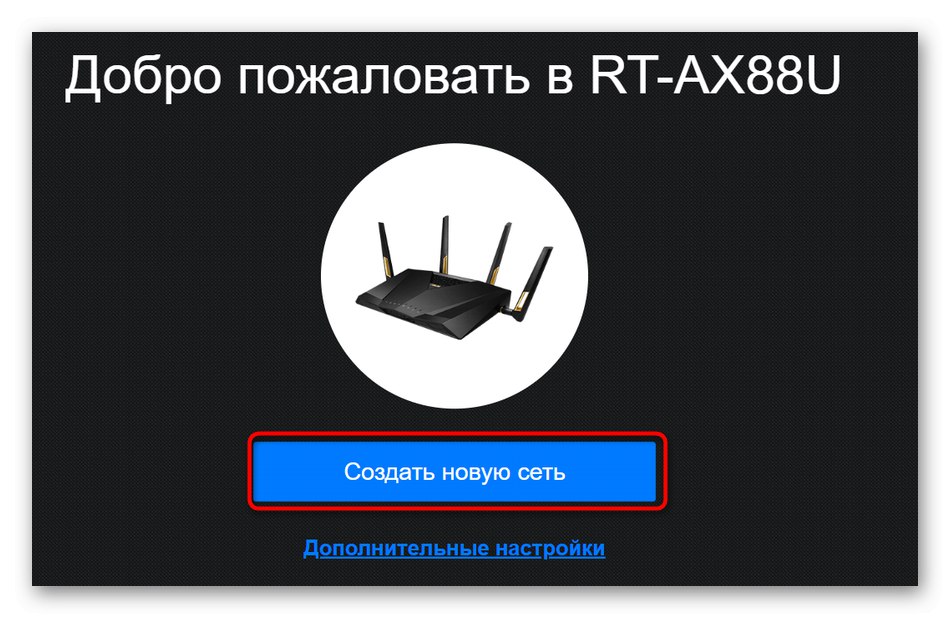
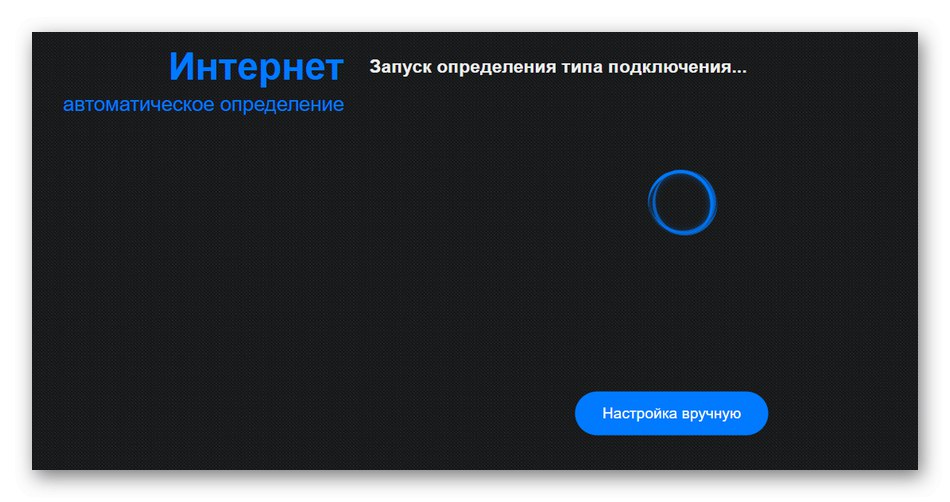
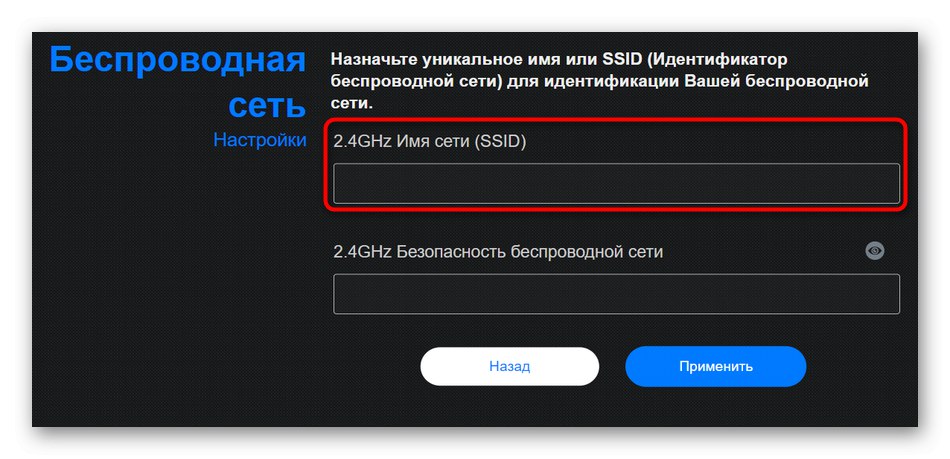
V ročnem načinu spreminjanja parametrov bo ta postopek trajal veliko manj časa in vseh ostalih nastavitev se ne bomo dotaknili.
- Lahko neposredno v kategoriji "Omrežni zemljevid" izberite dostopno točko in ji spremenite ime. Če vam to ne ustreza, skozi "Dodatne nastavitve" premakni se na "Brezžično omrežje".
- Poiščite element, odgovoren za ime, in ga znova nastavite.
- Po uporabi nastavitev preverite trenutno ime Wi-Fi in se prepričajte, da je konfiguracija pravilna.
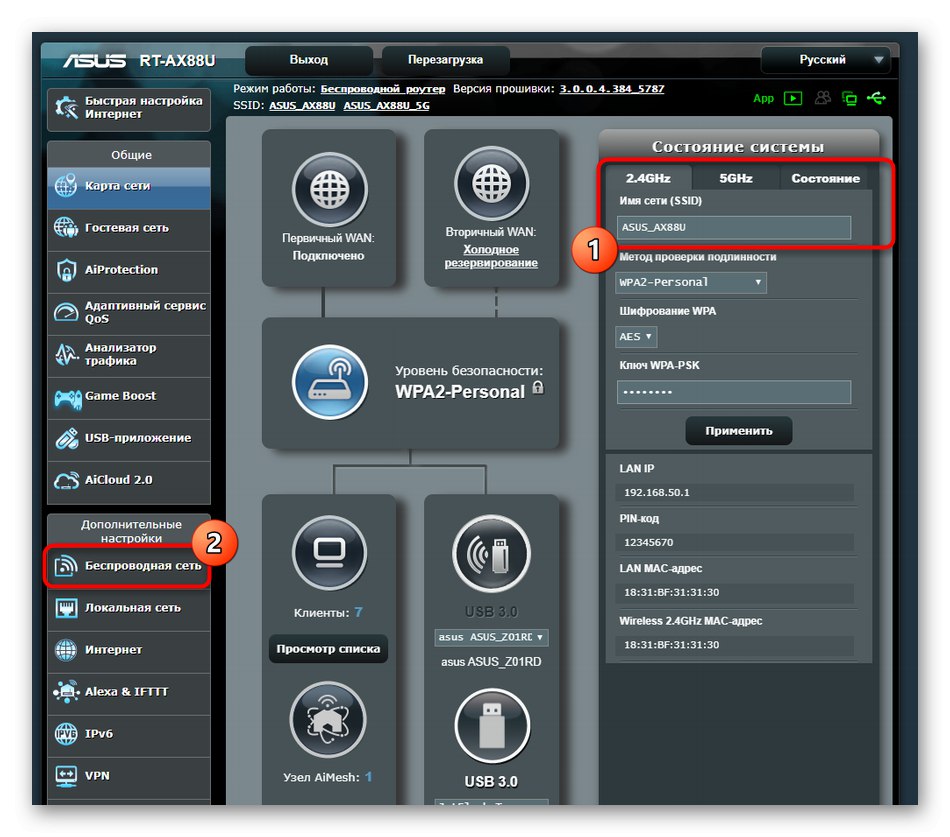
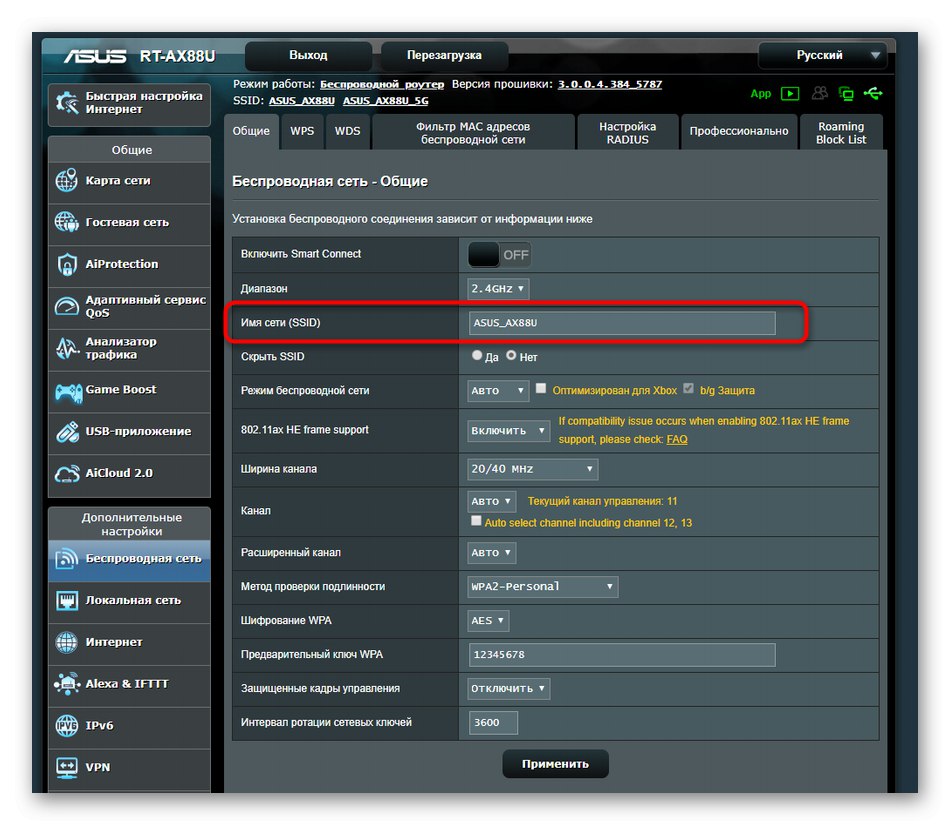
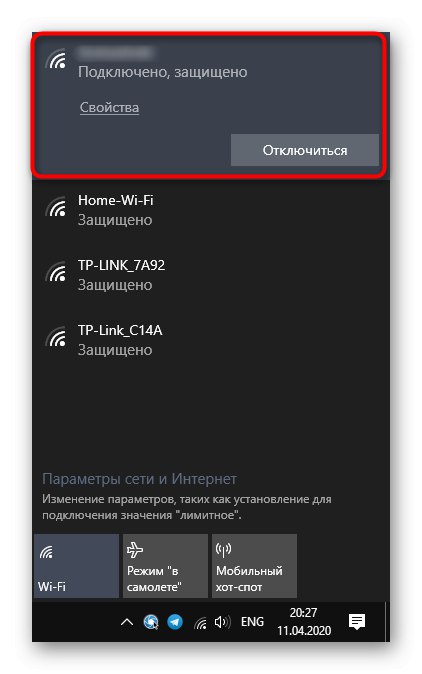
Zdaj morate le nastaviti ime Wi-Fi, tako da izberete najprimernejši vodnik. Za to operacijo ni omejitev, zato lahko ime spremenite poljubno, kolikor želite.